Saiba mais sobre a visualização com o Twinmotion for Revit, oferecido como parte de sua assinatura do Revit.

O que é o Twinmotion?
O Twinmotion é uma poderosa ferramenta de visualização em tempo real que permite gerar imagens, panoramas, vídeos de realidade virtual padrão ou 360° de alta qualidade e apresentações interativas do modelo.
Por que você deve usar o Twinmotion for Revit?
Use o Twinmotion for Revit para criar rapidamente visualizações 3D em tempo real do modelo. É possível enviar o modelo do Revit para o Twinmotion para continuar o processo de projeto e visualização. À medida que o modelo do Revit avança, é possível sincronizar as alterações feitas no Revit de volta para o Twinmotion para atualizar o projeto e visualizar o resultado.
Onde posso encontrá-lo?
Primeiro, verifique se você tem a atualização mais recente do Revit instalada. É possível fazer o download das atualizações do Autodesk Revit 2024 na página Contas, produtos e serviços da Autodesk.
Localize o Twinmotion for Revit na lista de produtos na página Contas, produtos e serviços da Autodesk. Você encontrará um link para acessar e fazer download do instalador no site da Epic Games.
Como o modelo do Revit é conectado ao Twinmotion?
Durante a primeira conexão, é necessário criar uma conexão de vínculo direto para o projeto atual do Revit:- Abra uma vista 3D do modelo do Revit.
- Clique em Vista
 Twinmotion
Twinmotion
 Abrir no Twinmotion. Isso iniciará o Twinmotion e exibirá uma caixa de diálogo com duas opções: Novo projeto e Projeto existente.
Abrir no Twinmotion. Isso iniciará o Twinmotion e exibirá uma caixa de diálogo com duas opções: Novo projeto e Projeto existente.
- Selecione Novo projeto.
- Isso criará um novo arquivo de projeto do Twinmotion e estabelecerá uma conexão de vínculo direto com o modelo atual do Revit. É executada uma sincronização inicial para enviar a geometria visível na vista 3D ativa do Revit para o Twinmotion. É possível continuar o processo de projeto e visualização no Twinmotion.
- Abra uma vista 3D do modelo do Revit.
- Clique em Vista
 Twinmotion
Twinmotion
 Abrir no Twinmotion. Isso iniciará o Twinmotion e exibirá uma caixa de diálogo com duas opções: Novo projeto e Projeto existente.
Abrir no Twinmotion. Isso iniciará o Twinmotion e exibirá uma caixa de diálogo com duas opções: Novo projeto e Projeto existente.
- Selecione Projeto existente.
- Navegue até o projeto do Twinmotion e abra-o. Em seguida, é possível continuar o processo de projeto e visualização no Twinmotion.
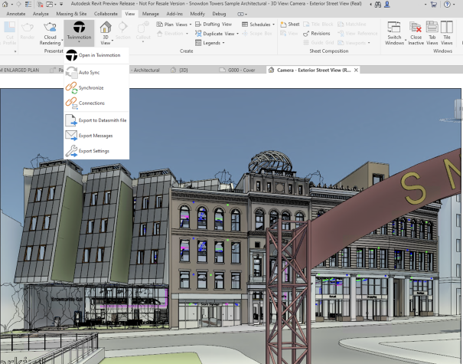
Sincronização das alterações feitas no modelo do Revit
À medida que o projeto avança no Revit, é possível enviar as alterações mais recentes para o arquivo de projeto do Twinmotion usando Vista 
 Twinmotion
Twinmotion
 Sincronizar.
Sincronizar.
Isso atualizará o vínculo direto do arquivo de projeto do Twinmotion com todas as alterações recentes do modelo do Revit, com base na vista 3D ativa do Revit.
Para ativar a sincronização automática das alterações, selecione a vista 3D desejada e clique em Vista 
 Twinmotion
Twinmotion
 Sincronização automática.
Sincronização automática.
Depois de você ativar a Sincronização automática enquanto está em uma vista 3D, toda a geometria visível nessa vista será automaticamente mantida sincronizada, sem a necessidade de manter a vista aberta.
A sincronização automática é recomendada para modelos do Revit de complexidade pequena e média. Para modelos maiores ou muito complexos, é recomendável usar o comando manual  Sincronizar, conforme necessário, para enviar as alterações mais recentes para o Twinmotion.
Sincronizar, conforme necessário, para enviar as alterações mais recentes para o Twinmotion.
Para obter mais informações, consulte Sobre a visualização com o Twinmotion